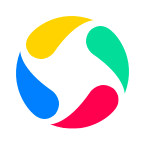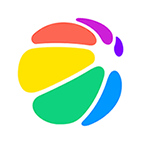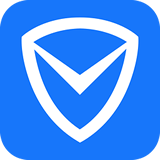键映射器功能还是非常不错的,可以在里面设定自动连点,解放你的双手,让你的游戏更加轻松。而且这款软件还是经过了中文汉化的哦,这样大家使用起来也会更加的方便,知道怎样正确的去完成操作了。
【键映射器怎么用】
一、首次设置
当您打开键映射器时,您将看到此屏幕。该屏幕被称为键映射器主屏幕。
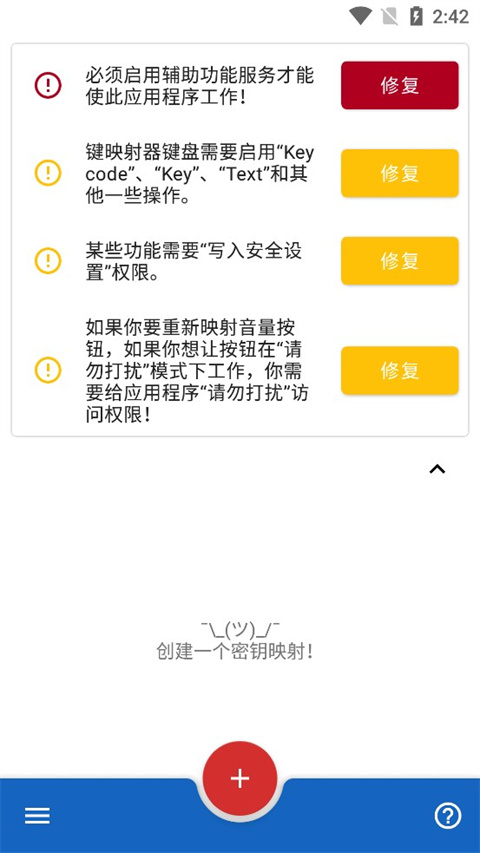
二、设置辅助功能服务
点击辅助功能服务提示旁边的修复按钮,您将可以授予键映射器运行其辅助功能服务的权限。你必须这样做,应用程序才能工作。
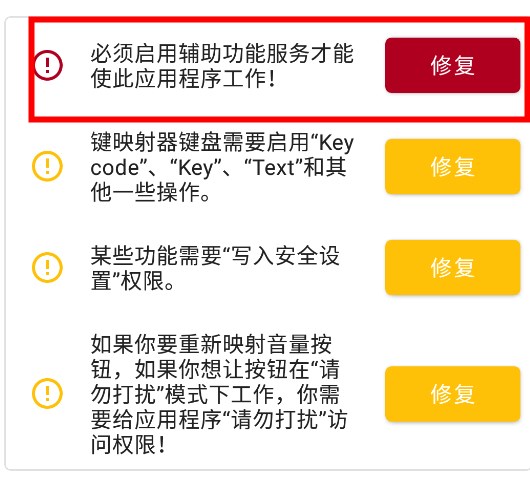
然后,您可以点击可用服务列表中的键映射器。这个屏幕上可能还有许多其他的界面,您的界面可能会略有不同。
注意力:如果轻按“修复”时没有任何反应,或者如果您不能启用该服务,请参阅本页或在中寻求帮助不和谐服务器。

禁用应用查杀
重要的
如果你正在使用华为或小米品牌的设备,2GB或更低内存的设备,或者打算在玩手机游戏时使用该应用程序,那么遵循下一步就尤为重要。
点击电池优化提示旁边的修复按钮将允许您关闭设备的功能,这些功能可能会阻止Key Mapper的基本服务在后台运行。这通常是常见的“密钥映射器随机停止工作”问题的根源。
Android 6.0之前的设备在按键映射器中没有这个提示。然而,我仍然能够在我的设备设置应用程序中找到设置。详情请阅读下文。
轻按“修复”后打开的屏幕可能会因您的设备而异。在我的情况下,要禁用优化,我在列表中找到应用程序,点击它们打开设置,然后选择“不优化”,在第二个设备上选择“禁用”。
创建键映射
摘要:按键映射是用户输入(如按下按键或按钮)和设备响应(发送关于按下了什么键以及按了多长时间的信息)之间的关联。
在按键映射器中,应用程序识别的“用户输入”称为“触发器”。您的设备因按下触发器而做出的响应称为“动作”。
键映射器允许您向触发器分配可能不同于其默认用途的操作。“调高音量”按钮通常会在按下时增加音量,但这个应用程序可以将其改为其他方式。
【软件内容】
1、不需要ROOT权限,并可用于全局应用程序,上手简单。
2、一键设置操作指令,保存点击脚本,下次回来继续使用,为你提供完美的点击效果。
3、帮助广大安卓用户解放双手,实现短时间内快手连续点击加速,轻松设置点击频率。
【软件亮点】
1、支持设备上的指纹手势。
2、音量按钮。
3、导航按钮。
4、蓝牙/有线键盘。
5、其他连接设备上的按钮也应该可以使用。
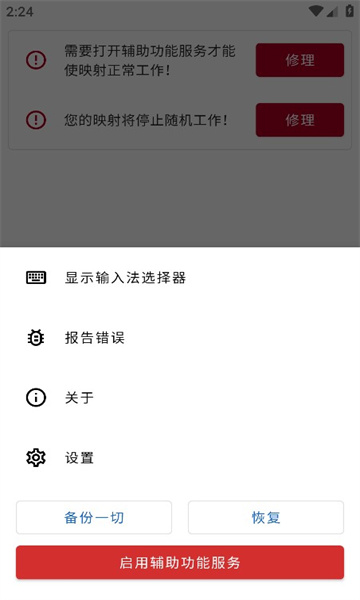
【软件功能】
1、全局设置,让用户更好的使用软件,能够轻松的设置需要的参数。
2、常见问题,轻松解决遇到的问题,直接查看解决方案,解决问题。
3、新手引导,帮助新用户操作app使用,轻松学习app的使用方法。
【软件说明】
1、无法保证这些按钮中的任何一个都可以使用,并且此应用程序并非旨在控制游戏。
2、您设备的 OEM/供应商可能会阻止它们被重新映射。
3、您可以组合来自特定设备或任何设备的多个键以形成“触发器”。每个触发器可以有多个动作。
展开